
PS5を購入するのでモニターも一緒に購入したい人も多いと思いますが、
「たくさん種類があってどれを選べば良いのかわからない…」
と悩んでいませんか?
応答速度やHDMI2.1など、注意するべきポイントがたくさんあるので、PS5の性能を活かせるモニターを購入するためにもPS5用モニターの選び方をしっかりと確認していきましょう!
ちなみに、選び方を解説した後に、おすすめのモニターも紹介しているので要チェックです♪
🔽他にもPS5に関連する各種設定方法や使い方を解説した記事を投稿しているので、以下のまとめページから確認してみて下さい!
>>PS5の使い方まとめページを確認する!
🔽録画/配信時やPC作業で役に立つ機材情報まとめページはこちら!
>>PC作業で役に立つ機材情報まとめページを確認する!
動画でも解説しています
※一部の情報が古いのでブログ記事を確認する事をおすすめします。
PS5の性能(スペック)は?
まずはPS5の性能について解説していきますが、モニターに関連する性能を上げると以下のようになります。
・HDR技術によりHDR対応のテレビやモニターで鮮やかで自然な色調を表現可能。
・8K/60Hzの出力に対応
PS5の公式サイトでは、これ以外のPS5の性能を確認する事ができるので、気になる人はこちらからチェックしてみて下さい。
>>PS5公式サイトを確認する!
PS5用モニターの選び方
PS5の性能を確認した所で、PS5用で使うモニターの選び方を解説していきますが、
②リフレッシュレート
③入力端子とHDMI2.1
④応答速度
⑤パネルの種類
⑥画面仕様
⑦スピーカーの有無
⑧高さ・傾き調整
⑨画面の大きさ
という9つのポイントがあるので、それぞれについて詳しく解説していきます。
①解像度

PS5用モニターの選び方の1つ目「解像度」についてですが、PS5は4K/60fpsの映像を出力できる性能があるので、PS5の性能を最大限に活かすのであれば4Kモニターを購入するのがおすすめです。
しかし、4KモニターはフルHD(1920×1080)のモニターと比べると値段が高くなっているので注意して下さい。
今現在ではフルHD(1920×1080)のモニターが主流となっているので、予算が少ない人はそちらを確認してみるのも良いでしょう。
ちなみに、PS5はWQHDの出力解像度に対応していませんが、4K映像を入力できるWQHDのモニターを使用するのであれば4Kで出力できるようになっているので参考にしてみて下さい。
あと、PS5はHDRに対応しており、鮮やかで自然な色調を表現することが可能なので、HDR対応のモニターを購入するのがおすすめです。
製品仕様に記載されていることが多いので、この部分もしっかりとチェックしておいてください!
②リフレッシュレート

次にPS5用モニターの選び方の2つ目「リフレッシュレート」についてですが、リフレッシュレートとはモニターが1秒間に表示できる映像の回数を表しています。
・144Hz対応なら1秒間に144回モニターに表示
というように、映像を表示できる回数がモニターによって異なっていて、表示回数が多いほど画面が滑らかに・ヌルヌルと動いて見えるようになります。
わかりやすく例えると、パラパラ漫画によく例えられますが、144Hz対応なら1秒間に144枚の絵が切り替わっている感じです。
あと、似たような言葉でフレームレート(fps)というのがありますが、フレームレートはPCやゲーム機側で映像を作り出す回数の事をフレームレートと言います。
PS5の場合は最大で120fpsという映像を作り出すことができるので、この高fpsでゲームをプレイしたいのなら、120Hz以上のモニターを使用する必要があるので覚えておいてください。
③入力端子とHDMI2.1

次にPS5用モニターの選び方の3つ目「入力端子とHDMI2.1」についてですが、PS5用モニターを選ぶ時はHDMI端子が付いたモニターを選ぶようにしましょう。
ただ、HDMIと言っても、
・HDMI2.0
・HDMI1.4
といったように様々な種類があります。
それぞれの種類によって対応している範囲が決まっており、
・HDMI2.0:4Kは60Hz、WQHDは144Hz、1080pは144Hzまで
・HDMI1.4:4Kは30Hz、1080pは120Hzまで
というように、対応している範囲が決まっています。
モニターによっては入力端子にHDMIがあっても、HDMI2.0しか対応していない物もあり、HDMI2.1に対応していないとPS5の最高性能を活かすことができないので注意してください。
ちなみに、現状ではASUSが業界初となるHDMI2.1の認証取得をした27型/32型/43型の4K/120Hz対応ゲーミングディスプレイの販売を予告していますが、発売日や値段などの情報が今現在出てきていない状況です。

他にHDMI2.1が搭載されているモニターとしては、LGのNANO91/NANO86(←Amazonリンク)があります。
しかし、色んなところから情報を集めてみると、HDMI2.1に相当する機能があるけど認証取得はしておらず、HDMI2.1なら帯域幅(データ転送能力)が48Gbpsは出るはずなのに、40Gbpsになっているみたいなので認証に通らなかった可能性があります。
(公式サイトにもHDMI2.1搭載!みたいな表記が無かったのでそういうことかと…)
他にもHDMI2.1が搭載されたモニターが出てきたら、情報更新していこうかと思いますが、現時点でHDMI2.1搭載のモニターは非常に少なく、値段も高いので、今すぐにPS5用モニターを購入したいならHDMI2.0搭載のモニターを購入するのが良いのかなと思います。
HDMI2.0はPS5の最高性能を引き出すことができませんが、4K/60HzやWQHD/144Hz、1080p/144Hzまで対応していて十分な性能はあるので、HDMI2.0に対応したモニターも選択肢に入れてみると良いでしょう。
HDMI2.0に格下げしたくない人は、HDMI2.1が搭載されたモニターが出てくるのを待つのがおすすめです。
ちなみに、HDMI2.0に対応していて1080p/144Hz出せる性能があるのに、モニター側の性能が低くて1080p/60Hzまでしか対応していないモニターもあったりするので、HDMI接続でリフレッシュレートがどこまで出るのかしっかりと確認するようにしてください。
また、PC用のモニターとしても使用したいのなら、Display PortやDVIといったPC画面が映せる入力端子が付いたモニターを選ぶのはもちろんですが、HDMI端子も複数あった方がSwitchなどの他のゲーム機も接続でき、ケーブルを抜き差しする作業が無くなるのでチェックしておきましょう!
④応答速度
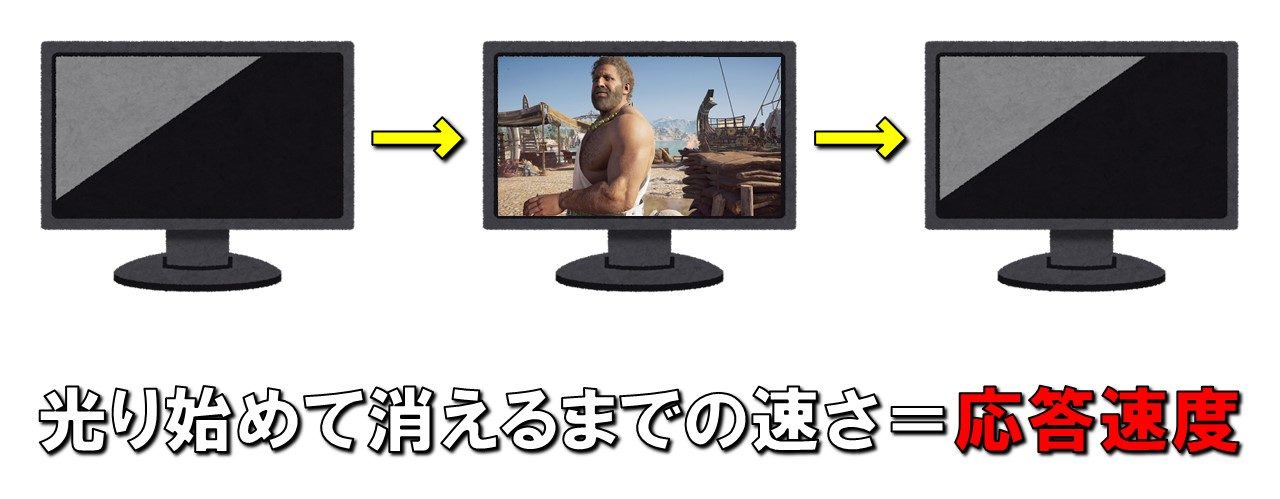
次にPS5用モニターの選び方の4つ目「応答速度」についてですが、応答速度とは映像を切り替える速度の事で、わかりやすく言うと1枚の絵を映すために光り始めてから消えるまでの速さが応答速度となっています。
単位はms(ミリセカンド・ミリ秒)で、1msは1000分の1秒と同じです。
仮にモニターの応答速度の欄に1msと記載があったら、0.001秒に1回光って消えるだけの応答速度がありますよという事になります。
ちなみに、PS5は最大120fpsの映像を作り出せるので、120Hzでモニターに表示させる場合、1秒間に120枚の絵を切り替えることができますが、この処理を行うために必要な応答速度を計算すると、
秒からmsにすると…約8.3ms
という事で、約8.3msあれば1秒間に120枚の絵を切り替えることができます。
もしも、モニターの応答速度がこの速度よりも遅い場合は残像が発生してしまうので注意が必要です。
応答速度が速いほどキレの利いた映像になるので残像が少なくなり、画面を激しく動かしても映像をハッキリと認識しやすくなります。
例えば、FPSなどのシューティングゲームをする場合は、敵やオブジェクトの認識のしやすさにつながりますし、画面もヌルヌルに見えやすくなるのでこの部分は注目して選んだ方が良いですね。
ちなみに、今現在発売されているゲーミングモニターは、応答速度が1msと言っている物が多くなっています。
なので、理論上では1msの応答速度のモニターを購入する必要は無く、8.3msよりも速い応答速度がある物を選べばOKなはず…なんですが!
個人的には8.3msよりも応答速度に余裕を持ったモニターを購入するのがおすすめです。
なぜかというと、応答速度を計測する方法は各メーカーで統一されておらず、各メーカーはこの応答速度を一瞬の最高速だけを記載していることが多いので、応答速度に記載されている数値が常に出ているとは限りません。
本来であれば応答速度の平均値を出してほしい所なんですが、その情報を記載していない事がほとんどで、情報を得ることができないので注意してください。
もし仮に、PS5で遊ぶなら120Hzのモニターがあれば良いから、8msくらいの応答速度の物でいいやと思って購入すると、状況によっては残像が出てしまい、映像がハッキリせず、気持ちよくゲームをプレイする事ができなくなる可能性があるので、記載されている応答速度の数値をあまり真に受けないようにしましょう。
目安的には5msよりも速い応答速度のモニターを購入するのがおすすめです。
ちなみに、テレビでPS5をプレイしたい人もいると思いますが、テレビの場合は応答速度が5ms以上になってしまう製品が多く、物によっては8ms以上の応答速度になっている製品もあります。
動きの少ないゲームをプレイするなら問題ないですが、FPSや格闘ゲームなどの反射やスピードが重要なゲームをするなら、残像が出てしまって綺麗な画面でプレイできない可能性があるので注意してください。
個人的には、PS5を快適に遊びたいのであれば、ゲームに特化したゲーミングモニターを購入するのがおすすめです。
⑤パネルの種類
次にゲーム用モニターの選び方の5つ目「パネルの種類」についてですが、モニターの映像を映し出すパネルには種類があり、
・IPSパネル(ADSパネル)
・VAパネル
という大きく分けて3種類のパネルがあります。
TNパネル
まずはTNパネルについてですが、メリット・デメリットを上げるとすると、
・価格が安い
・応答速度がかなり速い
・普及率が高く選択肢が多い
○デメリット
・視野角が狭い
・色再現はイマイチ
といった感じですね。
ちなみに、
「視野角ってどういう事?」
っていう人もいると思うので解説すると、TNパネルのように視野角が狭いモニターを使う場合は、以下の画像のように見る角度を変えた時に色やコントラストが変化してしまいます。
※左モニター:ADS・右モニター:TN
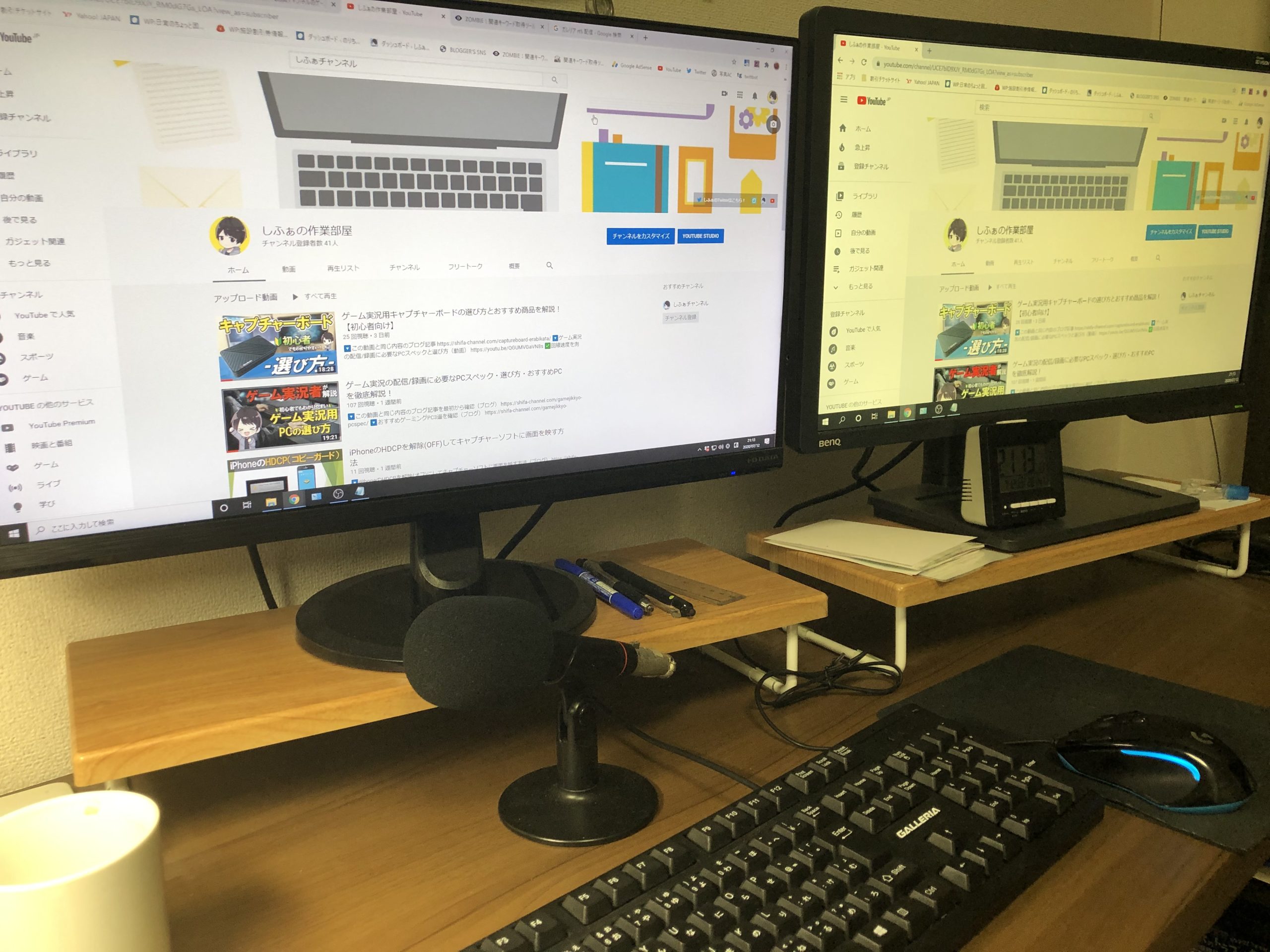
角度をつけることなくモニターを横に平行に並べて使ったり、2人以上の多人数で1つのモニターを使ってゲームなどを遊ぶ場合はあまり向いていないので注意してください。
ただ、TNパネルは応答速度が速い事もあって、プロの大会でも1番使われているゲーム向きのモニターとなっています。
正面から見れば十分綺麗な画質でゲームをプレイする事ができ、料金も安い事が多いのでおすすめです。
IPSパネル(ADSパネル)
次にIPSパネルについてですが、メリット・デメリットを上げるとすると、
・視野角が広い
・色再現度が高い
・応答速度は速い
○デメリット
・価格が高い
といった感じですね。
ちなみに、ADSパネルというのもありますが、実はIPSパネルとADSパネルは性能的には同じ物になっています。
特許の問題や開発元が違うから名前が違うというだけで、性能的には同じなので覚えておきましょう。
このパネルの特徴としては、色再現度が高いので画面がすごく綺麗に見えますし、視野角も広くなっているので、見る角度を変えても色が変わる事なく見やすくなっています。
あと、少し前までは応答速度は早くなかったのですが、最新のIPSパネルが搭載されたモニターなら、1msというようにTNパネルとほとんど変わらないまでの応答速度になってきました。
ただ、TNパネルよりも価格が高いのがネックなので、予算に余裕があるのであれば最新のIPSパネルが搭載されたモニターを購入するのがおすすめです!
VAパネル
次にVAパネルについてですが、メリット・デメリットを上げると
・黒色表現が得意
・価格が安い
・TNパネルより視野角が広い
○デメリット
・応答速度が遅い
・色再現はイマイチ
・視野角はIPSより狭い
となっています。
VAパネルはかなり純粋な「黒」を表現できるので、コントラスト比を高くしやすいという特長があります。
ただ、残念ながら応答速度が遅いので、ゲームプレイする時のモニターとしては向いていないですね。
あと、TNパネルよりかは視野角が広いですが、斜めから見た時に色やコントラストが変化してしまうので注意しましょう。
ここまで3種類のパネルについて解説してきましたが、
・複数人で使用したり、画質重視で予算に余裕があるのならIPS(ADS)パネル
このような選び方をするのがおすすめです。
⑥画面仕様
次にPS5用モニターの選び方の6つ目「画面仕様」についてですが、モニターには、
・ノングレアタイプ
この2つのタイプが存在します。
グレアタイプ

グレアタイプとは、色が鮮やかでコントラストが高く、黒が引締まって見えるので、静止画や映像がきれいに感じられる画面仕様となっています。
しかし、表面がツヤツヤで光を反射するので周囲の景色が映り込み、ノングレアと比べると目が疲れやすいというデメリットもあるので注意してください。
ノングレアタイプ

次にノングレアタイプについてですが、外部からの映り込みを少なくするために特殊な表面加工を施してある画面仕様となっています。
発色が地味でコントラストが低く感じる場合もありますが、映り込みが少なくて目の負担が軽いですし、モニター表面にキズがつきにくいという特長もありますね。
グレアタイプが良いのか、ノングレアタイプが良いのかは完全に好みになるので、好きな方を選択してください。
⑦スピーカーの有無

次にPS5用モニターの選び方の7つ目「スピーカーの有無」についてですが、モニターによってはスピーカーが付いていないので、その時はヘッドホンやイヤホンをPS5に接続して音を聞く必要があります。
もしもスピーカー付きのモニターを購入すれば、ヘッドホンやイヤホンがいりませんし、外付けでスピーカーを別に購入する必要がなくなるので、余計な費用がかからずに済みますね。
ただ、ヘッドホンや外付けのスピーカーと比べると、音質的には厚みのある音は出ないので注意してください。
この部分はモニターを選ぶ時に見落としやすいポイントでもあるので、しっかりと確認しておきましょう。
⑧高さ・傾き調整

次にPS5用モニターの選び方の8つ目「高さ・傾き調整」についてですが、PS5で遊ぶためだけに使用するのでなく、PC用のモニターとしても使いたい人もいるのではないでしょうか?
ちなみに、PC作業を行う時は目線がモニターの中心か少し下くらいにくるのがちょうど良いとされています。
これよりもズレてくると、首に負担がかかってしまうので痛くなってきますし、それをかばうために肩にも負担がかかってしまうので、肩こりもひどくなります。
自分自身このような経験があるので、首や肩の負担を減らすためにも高さや傾き調整ができるモニターを購入するのがおすすめです。
ただ、欲しいモニターが高さ・傾き調整ができない場合もあるので、その時はモニターアームやモニター台を購入して調整すると良いでしょう。
ちなみに、自分は以下のモニター台を購入して使用しております。
実際に使っている様子はこんな感じです。

モニター台を使うと、下の空いたスペースにキーボードや小物を収納する事ができるので、PC用のモニターとしても使いたい人は参考にしてみて下さい!
⑨画面の大きさ

次にゲーム用モニターの選び方の最後の9つ目「画面の大きさ」についてですが、4Kモニターの場合は27インチくらいの大きさ、フルHDなら22~24インチくらいの大きさが主流となっています。
これは完全に好みになるので、製品のモニターのサイズはもちろんですが、縦横高さのサイズも確認し、机や台の上に設置できるのか寸法を測ったりして、購入する大きさを決めるようにしてください。
ちなみに、FPSなどのシューティングゲームをやる場合、大型テレビのようにあまりにも画面が大きいモニターを使用すると、画面の端から端まで見るのに時間がかかってしまうので、反応が遅れてしまうといったデメリットがあります。
ただ単純に楽しくゲームをやりたいのであれば、画面が大きいも小さいも関係無いですが、ガチでゲームで勝ちに行きたいのであれば、22~24インチ、大きくても27インチくらいにしておくのがおすすめです。
PS5用モニターのおすすめは?
ここまでPS5用モニターの選び方のポイントを9つ解説してきましたが、わかりやすくまとめると、
といった感じですかね。
今からおすすめのゲーミングモニターを紹介していきますが、それぞれの状況に合ったおすすめ商品を4つ紹介していくので、自分に合うモニターをチェックしてみて下さい!
ASUS VG258QR
サイズ:24.5インチ
解像度:フルHD(1920×1080)
パネル:TNパネル
画面仕様:ノングレア
応答速度::0.5ms
入力端子:HDMI1.4、DVI-D、Display Port1.2
リフレッシュレート:HDMI/120Hz・DVI-D/144Hz・Display Port/165Hz
その他機能:スピーカー付き、高さや傾き調整可能、フリッカーフリーやブルーライト軽減などゲーム向けの機能あり。
価格:約2万5000円(記事作成時点)
PS5用におすすめのフルHDのゲーミングモニターです。
HDRには対応していませんが、TNパネルで応答速度は0.5msと非常に高速ですし、HDMI1.4搭載なので120Hzというリフレッシュレートで映像を映し出すことが可能です。
さらに、DVI-D/144Hz・Display Port/165Hzとなっているので、PS5だけでなく、PCに接続してPCゲームもやりたいと考えている人にもおすすめなモニターとなっていますよ!
その他の機能として、チラツキをなくすフリッカーフリー技術やブルーライト軽減機能など、ゲーム向けの機能が多数搭載されています。
主に、画質よりもゲーム中の快適さを求める人や、予算が少ない人に向いているモニターなので、気になる人はチェックしてみて下さい!
ASUS VG27AQ
サイズ:27インチ
解像度:WQHD(2560×1440)
パネル:IPSパネル
画面仕様:ノングレア
応答速度::1ms
入力端子:HDMI2.0×2、Display Port1.2
リフレッシュレート:HDMI/144Hz・Display Port/165Hz
その他機能:HDR対応、スピーカー付き、高さや傾き調整可能、シャドウブーストやフリッカーフリー、ブルーライト軽減などゲーム向けの機能あり。
価格:約4万9800円(記事作成時点)
PS5用におすすめのWQHDのゲーミングモニターです。
このモニターはHDRに対応していますし、IPSパネルなので画質がとても綺麗なのが特徴です。
さらに、応答速度は1msと非常に高速なので、快適な環境でゲームをプレイできるようになっています。
ちなみに、HDMI2.0を搭載しているので、WQHDで144Hzというリフレッシュレートで映像を映し出すことが可能です。
さらに、Display Portも接続できて、165Hzで映像を映し出せるので、PS5だけでなく、PCに接続してPCゲームもやりたいと考えている人にもおすすめなモニターとなっています。
その他の機能として、明るい部分を露出させ過ぎず、暗い部分をはっきりとさせるシャドウブーストや、チラツキをなくすフリッカーフリー技術、ブルーライト軽減機能など、ゲーム向けの機能が多数搭載されていますね。
ちょっとお値段は高いですが、画質とゲーム中の快適さの両方を求める人や、PCゲームもプレイしたい人におすすめなモニターとなっているので、気になる人はチェックしてみて下さい!
BenQ EL2870U
サイズ:27.9インチ
解像度:4K(3840×2160)
パネル:TNパネル
画面仕様:ノングレア
応答速度::1ms
入力端子:HDMI2.0×2、Display Port1.4
リフレッシュレート:HDMI/60Hz・Display Port/60Hz
その他機能:HDR対応、スピーカー付き、高さ調整なし、上下の角度調整は可能、フリッカーフリー、ブルーライト軽減などゲーム向けの機能あり。
価格:約3万7800円(記事作成時点)
PS5用におすすめの4Kのゲーミングモニターです。
TNパネルなのでIPSと比べると多少画質は落ちますが、HDRに対応していますし、1msという応答速度となっているので、キレのある映像を見ながらゲームプレイできるようになっています。
その他の機能として、チラツキをなくすフリッカーフリー技術やブルーライト軽減機能など、ゲーム向けの機能が多数搭載されています。
4Kという画質を重視しつつも安く抑えたい人におすすめのモニターとなっているので、気になる人はチェックしてみて下さい!
BenQ EW2780U
サイズ:27インチ
解像度:4K(3840×2160)
パネル:IPSパネル
画面仕様:ノングレア
応答速度::5ms
入力端子:HDMI2.0×2、Display Port1.4・ USB Type-C
リフレッシュレート:HDMI/60Hz・Display Port/76Hz
その他機能:HDR対応、スピーカー付き、高さ調整なし、上下の角度調整は可能、フリッカーフリー、ブルーライト軽減などゲーム向けの機能あり。
価格:約5万3000円(記事作成時点)
PS5用におすすめの4Kのゲーミングモニターで、IPSパネルでHDR対応なので画質が良いのが特徴となっています。
ちなみに、5msという応答速度になっていますが、HDMI2.0なので4Kでは60Hzまでしか無理ですし、60Hz出すには約16.7msの応答速度があれば十分なので全く問題ありません。
その他の機能として、チラツキをなくすフリッカーフリー技術やブルーライト軽減機能など、ゲーム向けの機能が多数搭載されています。
IPSパネルとHDR、4Kという画質重視でプレイしたい人におすすめのモニターとなっているので、気になる人はチェックしてみて下さい!
まとめ
今回は、PS5用のモニターの選び方について解説しました!
PS5の各種設定方法や録画や配信を行う方法などをまとめたページも作成しているので、PS5関連の情報をもっと知りたいという人はこちらから確認してみて下さい。
check!
>>PS5の使い方まとめページを確認する!
ちなみに、自分は「しふぁチャンネル」というゲーム実況チャンネルと「しふぁの作業部屋」というこれからYouTubeを始めたい人向けの情報を発信しているチャンネルを運営していますが、両方のチャンネルとも収益化の条件である、
・直近12ヶ月の総再生時間が4000時間以上
この条件をクリアしており、収益化もしています。
特に「しふぁの作業部屋」ではたった4ヶ月間・3日に1本動画を投稿するだけで収益化する事ができたので、その時のノウハウをまとめた記事をnoteにて販売しております。
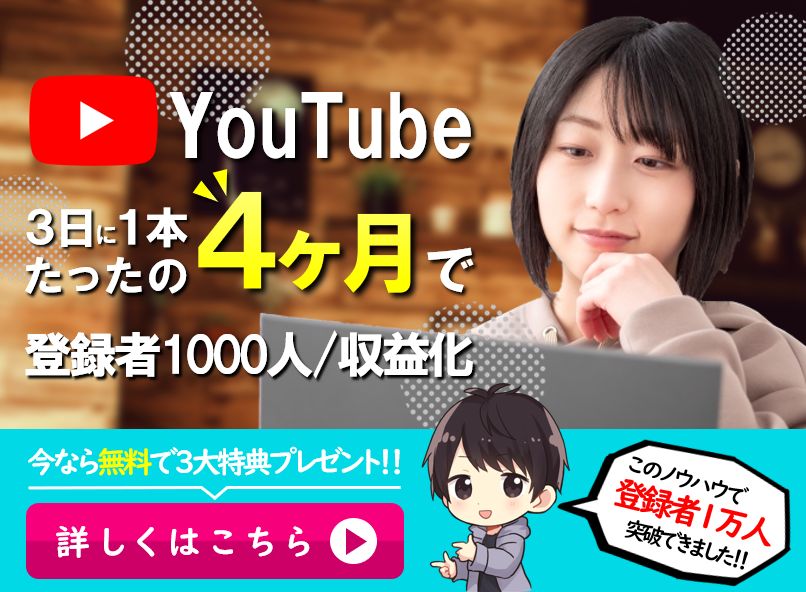
少しでも早く登録者数や再生回数を増やして収益化まで行きたいと考えている人にとって役に立つ情報を解説していますし、今なら購入者限定で無料で貰えるお得な特典も用意しています!
今後も特典を増やしたり、内容のアップデートも行っていく予定なので、お得なうちにチェックしてみて下さいね♪






























コメント